Axure RP 8设计软件自带有椭圆形元件,可以利用该元件设置成椭圆形、阴影、边框、填充色。还有可以利用事件点击用例设置动画效果。下面利用一个实例实现这个场景,操作如下:
1、打开Axure RP 8设计软件,在元件库中找到“椭圆形”,拖一个到画布上,如下图所示:

2、调整椭圆形,选中“椭圆形”,选择绿色为填充色,如下图所示:
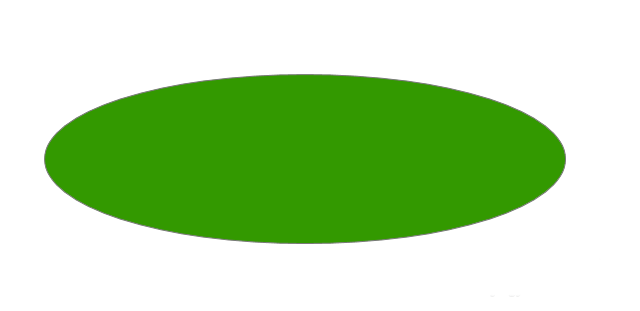
3、选中“椭圆形”元件,设置边框为粗线、虚线框,如下图所示:

4、再次选中“椭圆形”元件,修改其透明度为60%,如下图所示:
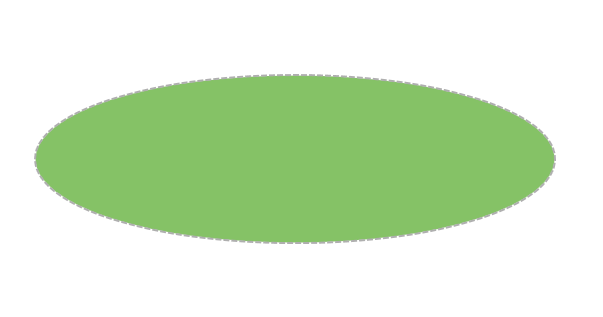
5、选择“椭圆形”元件,在“属性”选项卡双击“鼠标单击时”,打开用例编辑窗口;勾选椭圆形,设置隐藏、动画和时间,如下图所示:
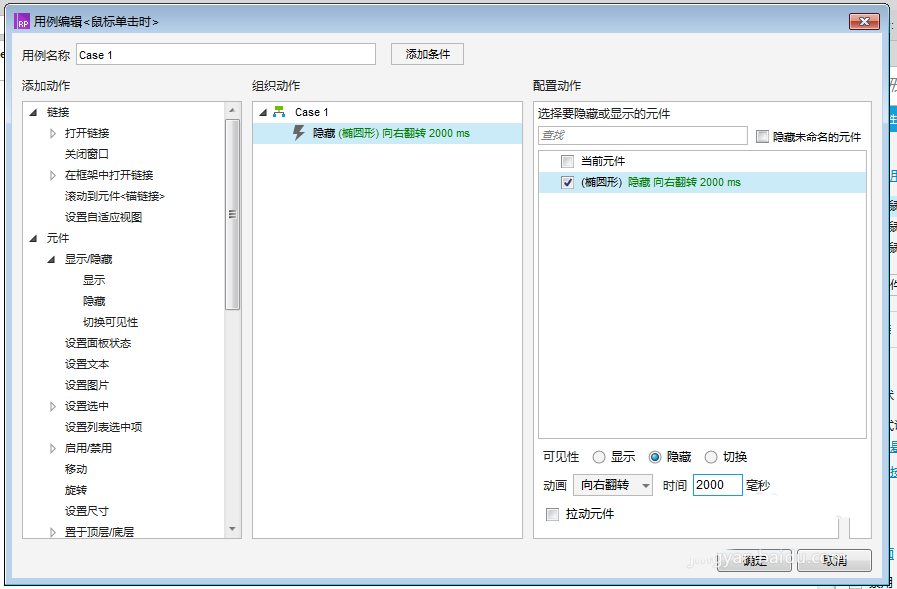
6、预览该模型页面,查看页面效果,点击椭圆形,这时椭圆形发生变化,如下图所示:
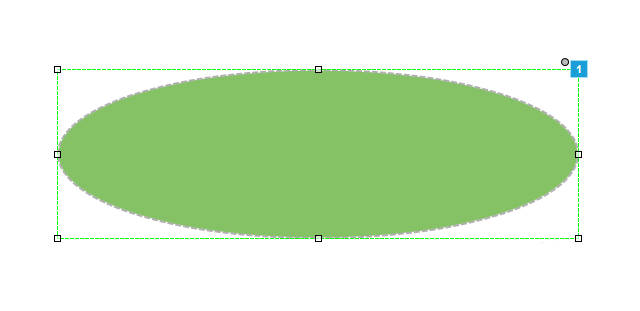
相关推荐:
Axure抽屉效果菜单效果该怎么制作?
axure怎么上传自己下载好的元件库/控件库?
Axure8怎么使用动态面板?Axure8的使用教程
新闻热点
疑难解答